热门标签
热门文章
- 1Android 常见界面控件(ListView、RecyclerView、自定义View篇)_listview控件
- 2轻松识别几个小时的长音视频文件_funasr长对话提取断句时间长提取不到
- 3微搭使用笔记(三) 数据模型介绍及初步使用_微搭数据模型设计一个产品多个价格
- 4关于display inline-block的对齐问题_display:inline-block 上对其
- 5一句命令解决huggingface.co无法下载模型问题_hf_endpoint
- 6dubbo+zookeeper+springboot_dubbo zookeeper springboot
- 7synchronized关键字详解
- 8一日一技:Python + Excel——飞速处理数据分析与处理_excel+python
- 9论文降重软件同义词替换哪个好用 快码论文_论文替换词软件
- 10关于“Python”的核心知识点整理大全57
当前位置: article > 正文
VMware虚拟机安装win7教程(图文版 超详细!)_win7虚拟机
作者:花生_TL007 | 2024-03-07 14:35:43
赞
踩
win7虚拟机
一、下载
1.打开MSDN官网
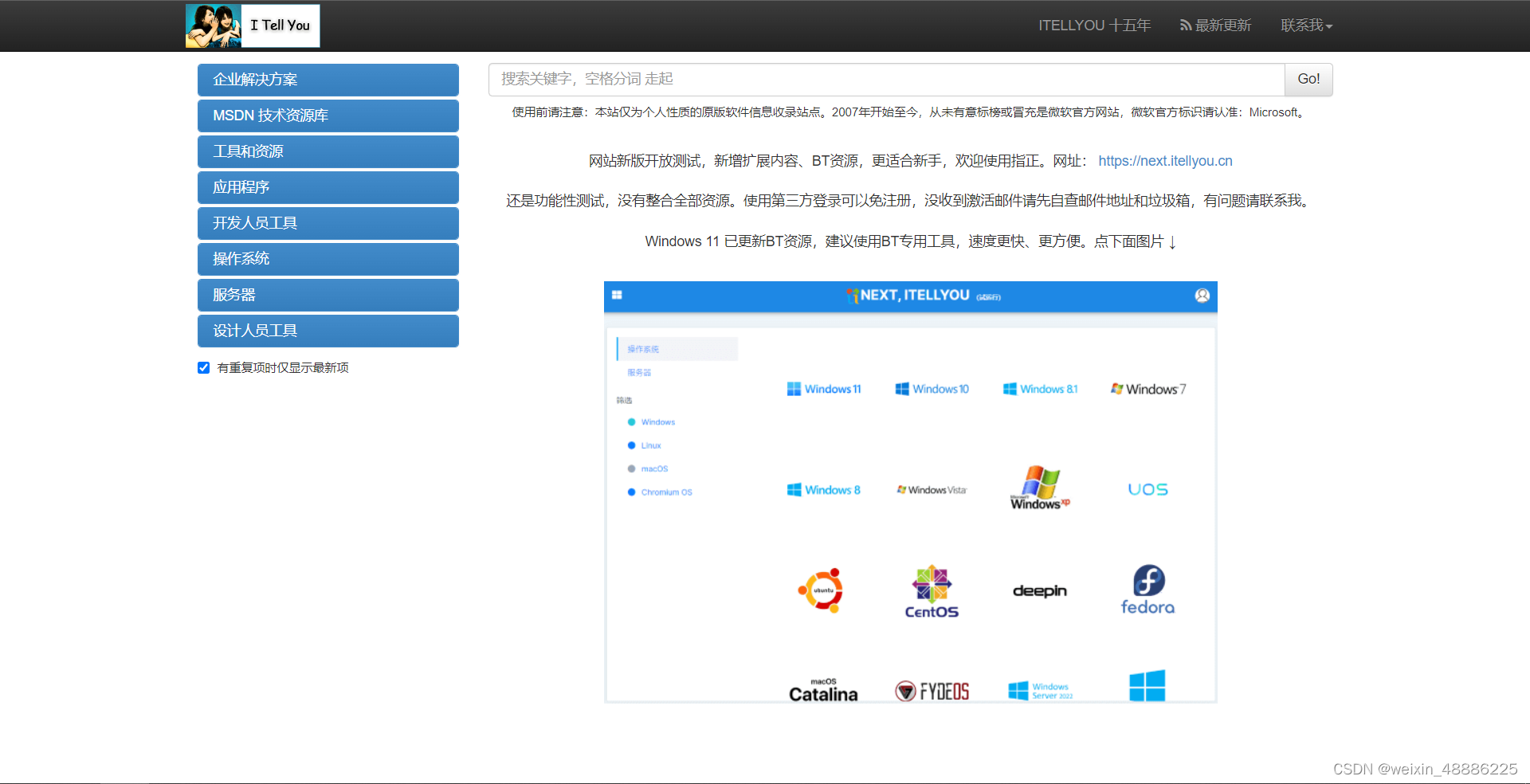
2.点击操作系统找到win7,然后点击详细信息,复制下面ed2k,使用迅雷进行下载
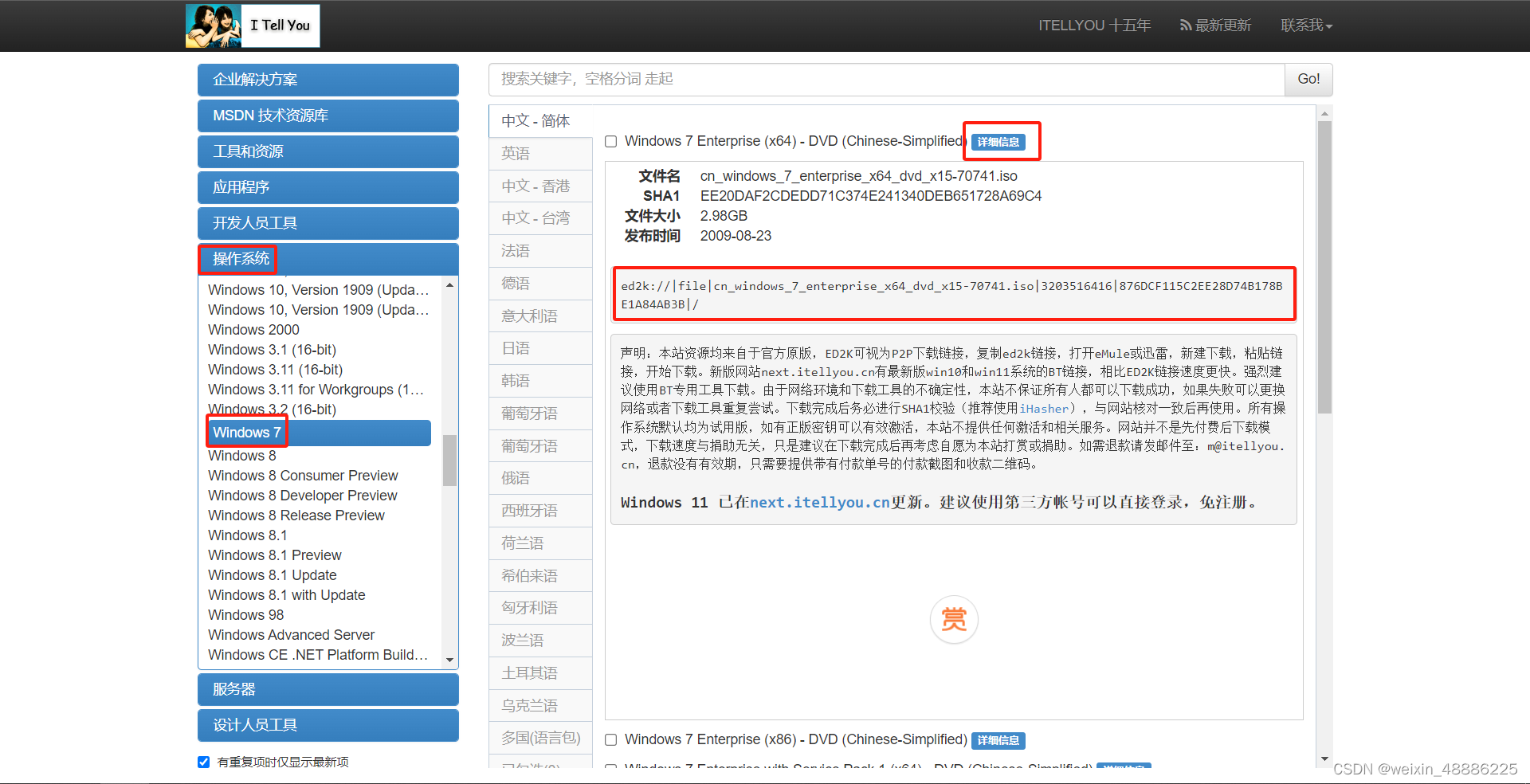
3.下载完成
![]()
二、安装
1.打开VMware,点击创建新的虚拟机
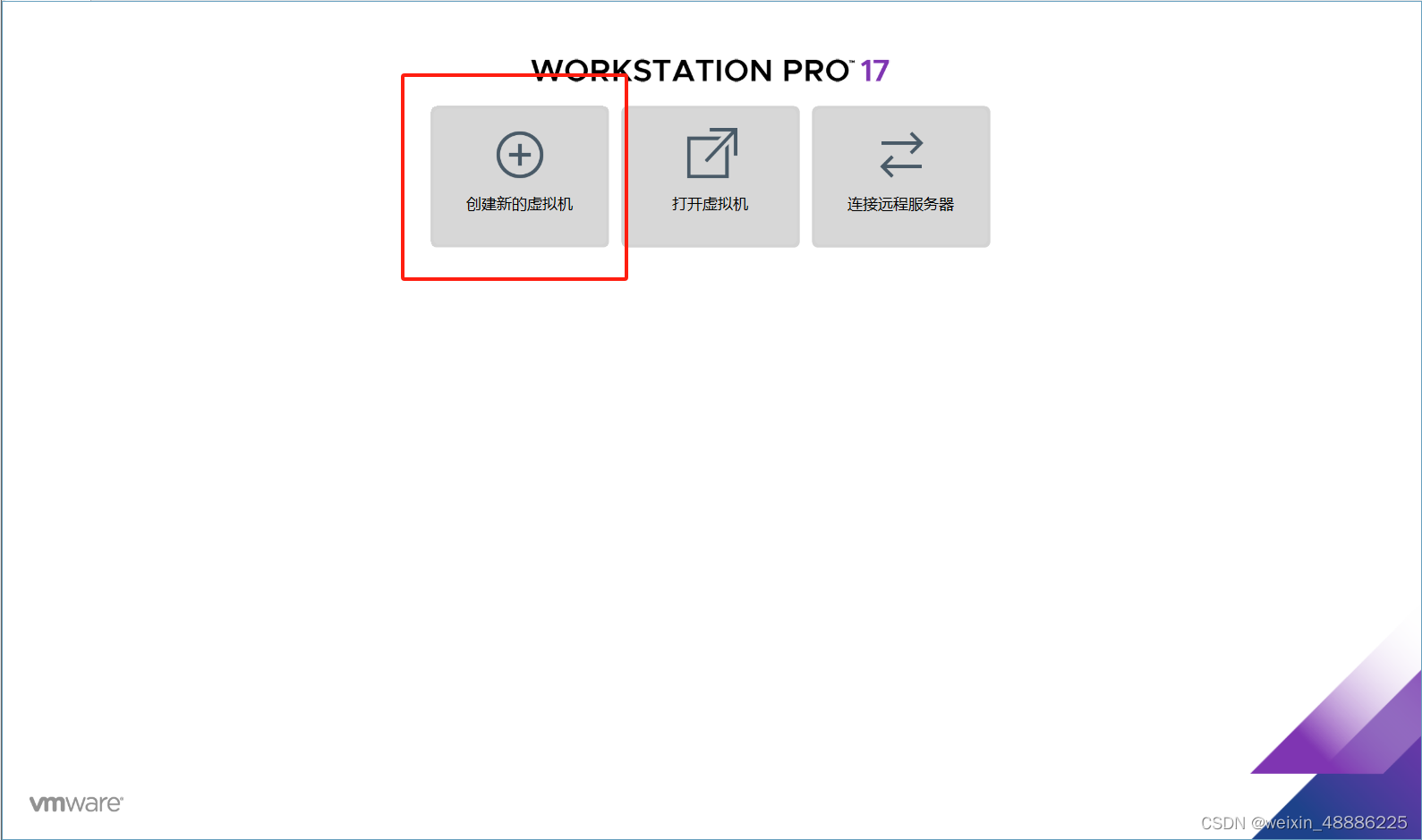
2.选择自定义,点击下一步
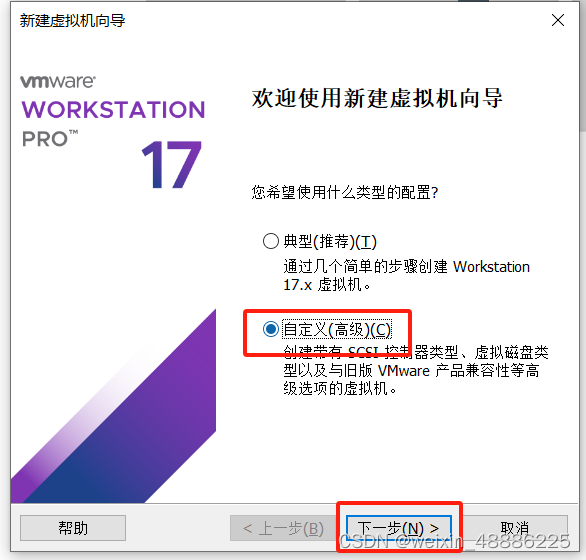
3.点击下一步
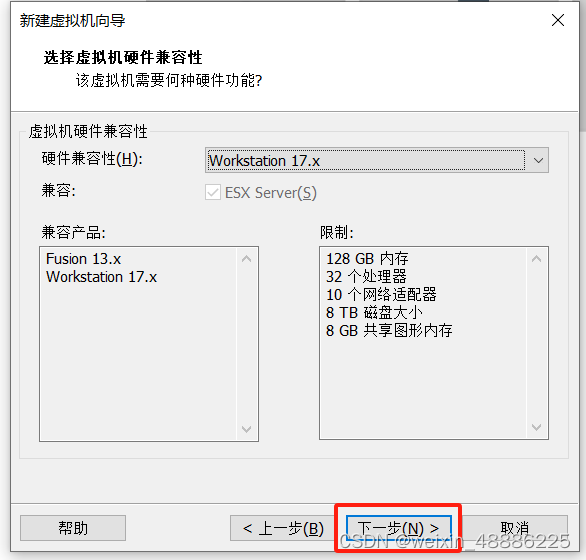
4.选择稍后安装操作系统,点击下一步
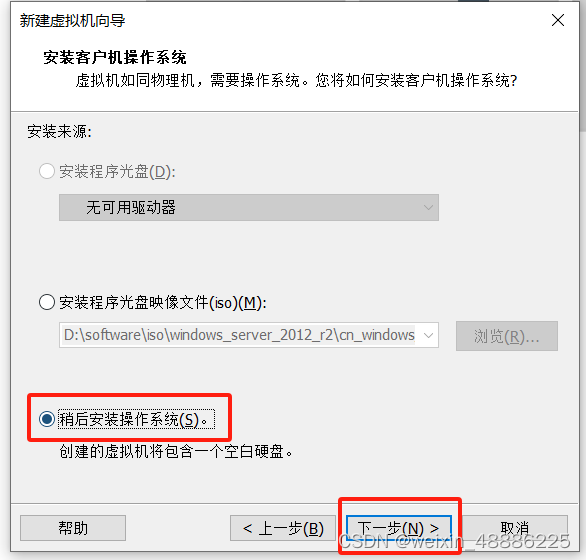
5.操作系统选择Microsoft Windows,版本选择Windows7,然后点击下一步
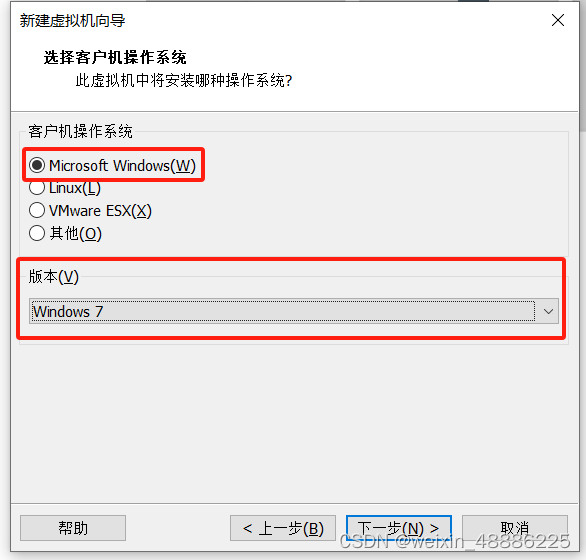
6.选择安装路径,然后点击下一步

7.根据电脑配置选择,然后点击下一步
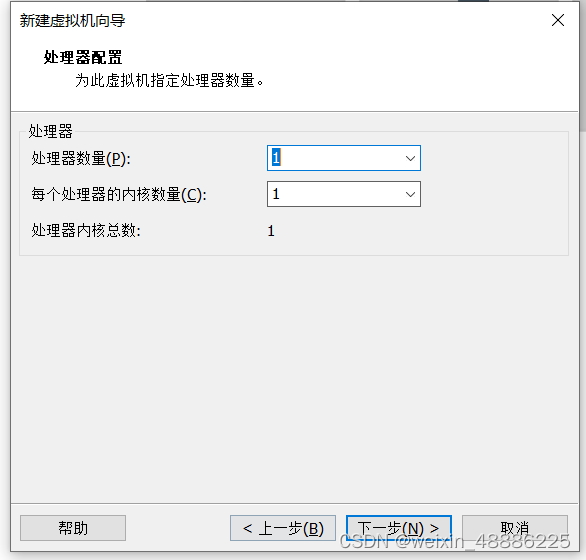
8.根据电脑配置选择,然后点击下一步
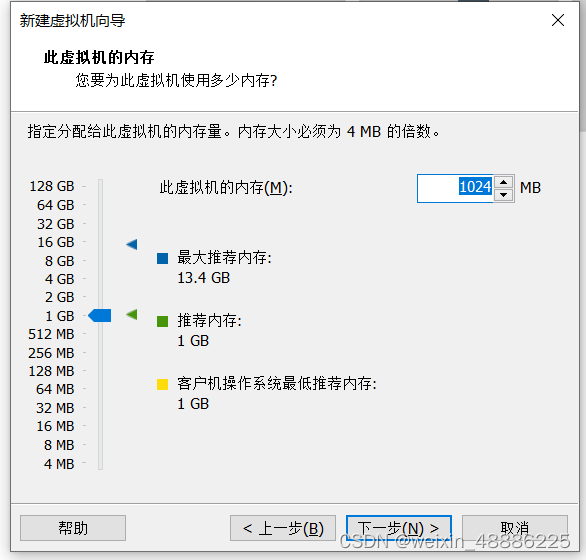
9.默认即可,点击下一步

10.默认即可,点击下一步
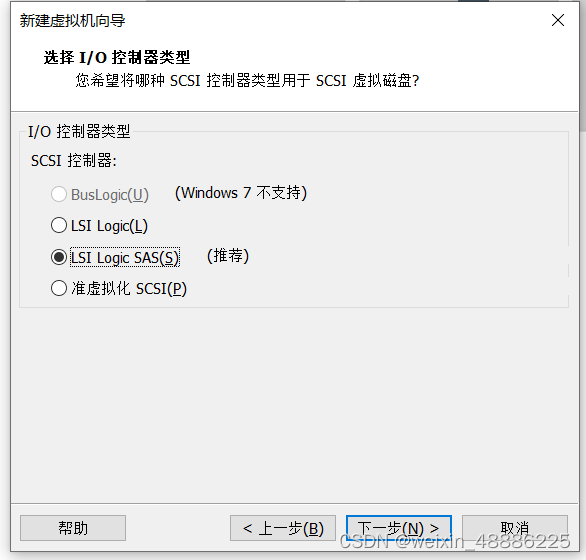
11.默认即可,点击下一步
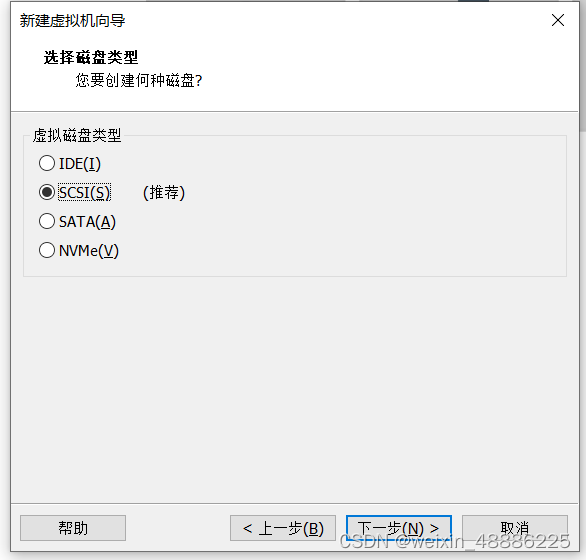
12.默认即可,点击下一步
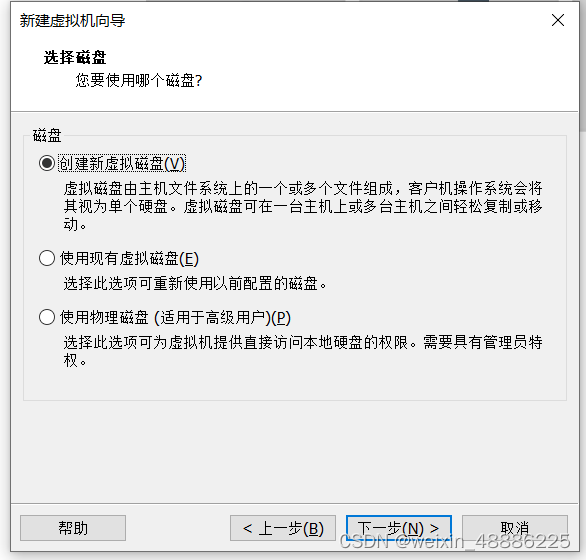
13.可以选择拆分成多个文件,方便后面分区,点击下一步
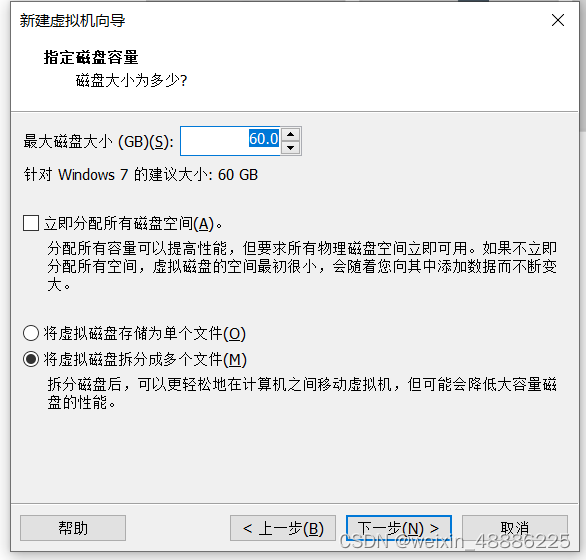
14.选择想要储存的位置,点击下一步
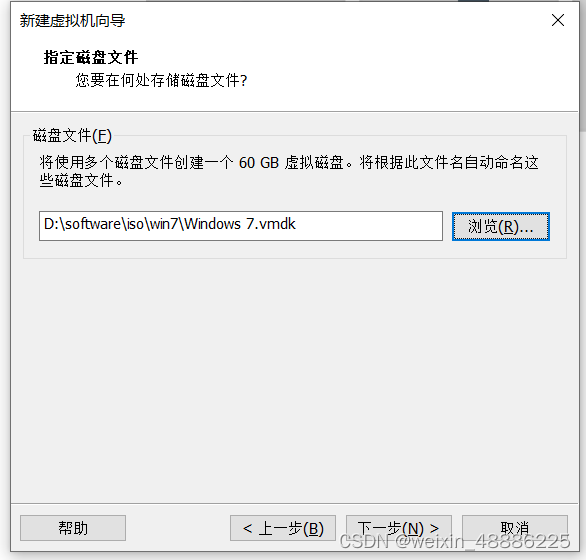
14.点击自定义硬件,在CD/DVD中选择使用ISO镜像文件,选择刚才下载好的镜像,然后点击高级选择IDE,点击确定,然后点击完成
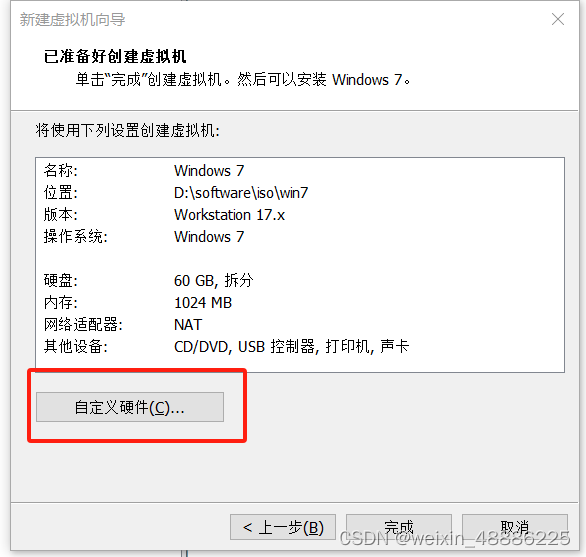
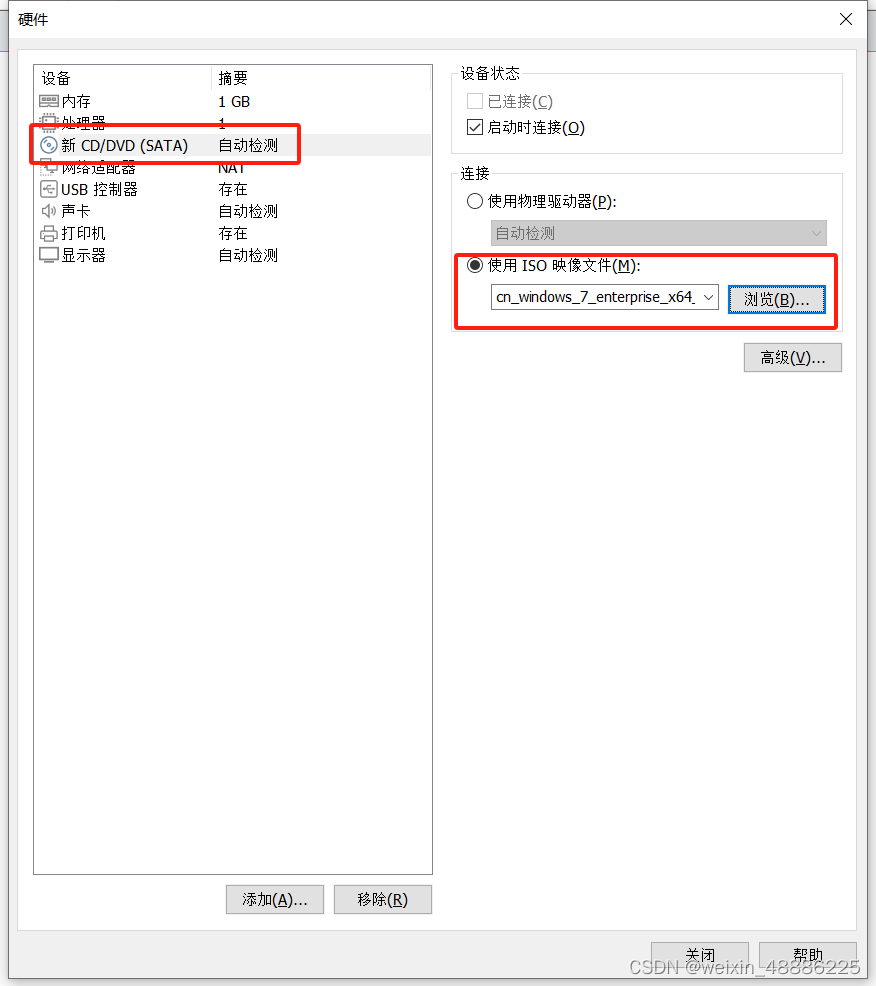
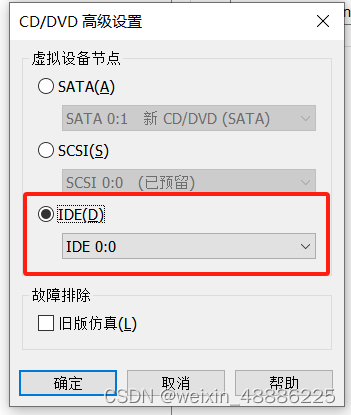
15.然后win7虚拟机就创建好了
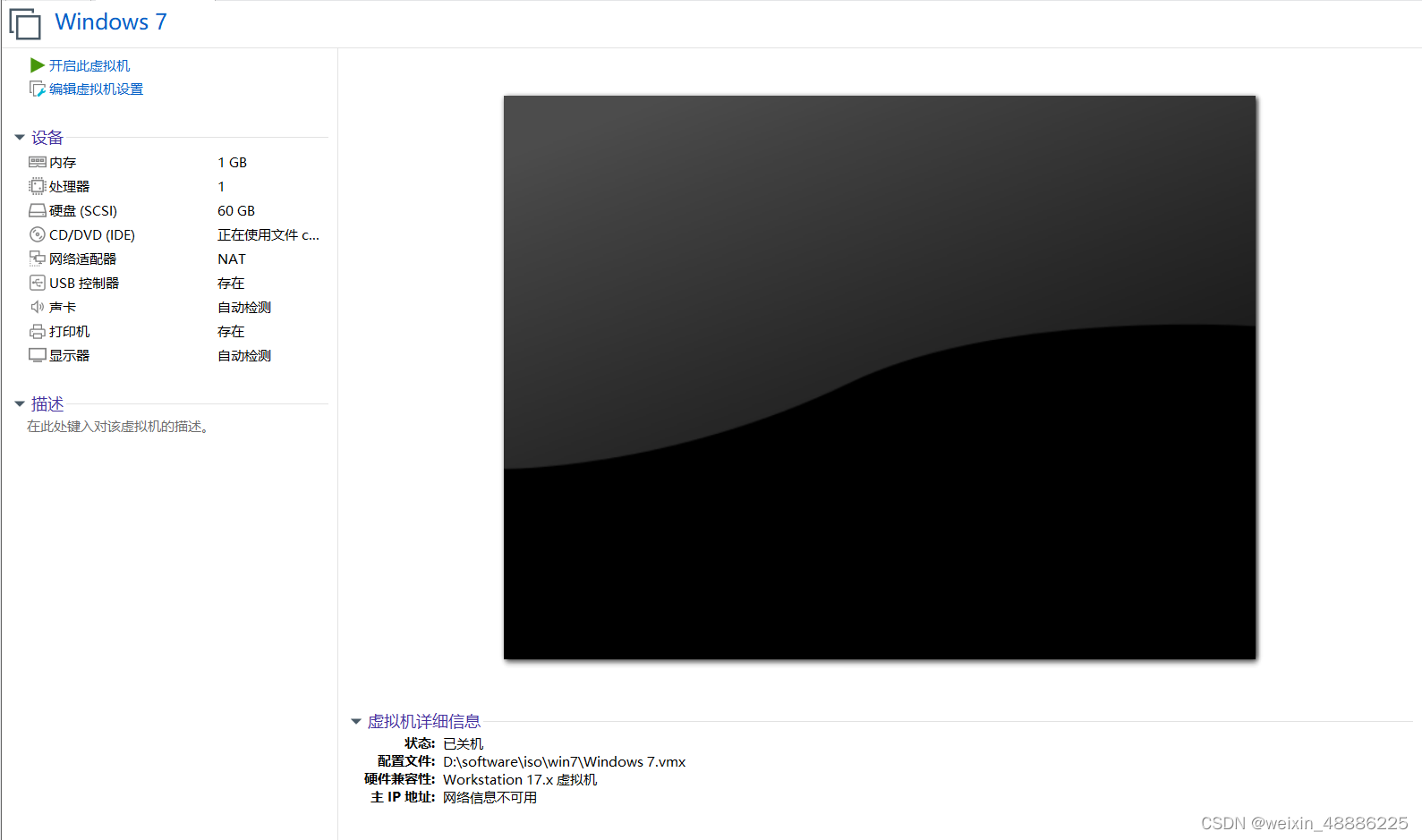
三、安装win7
1.点击开启此虚拟机
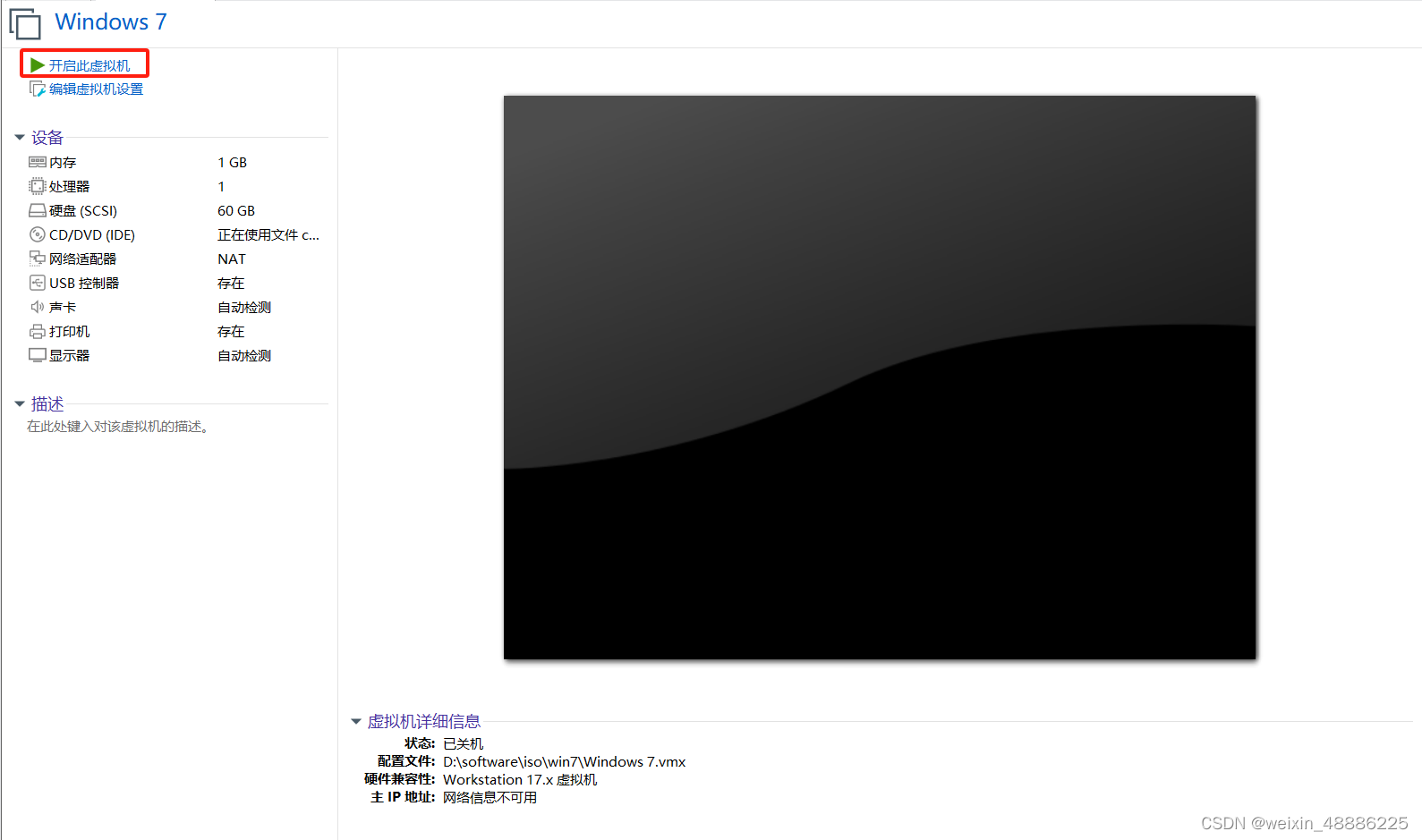
2.点击下一步
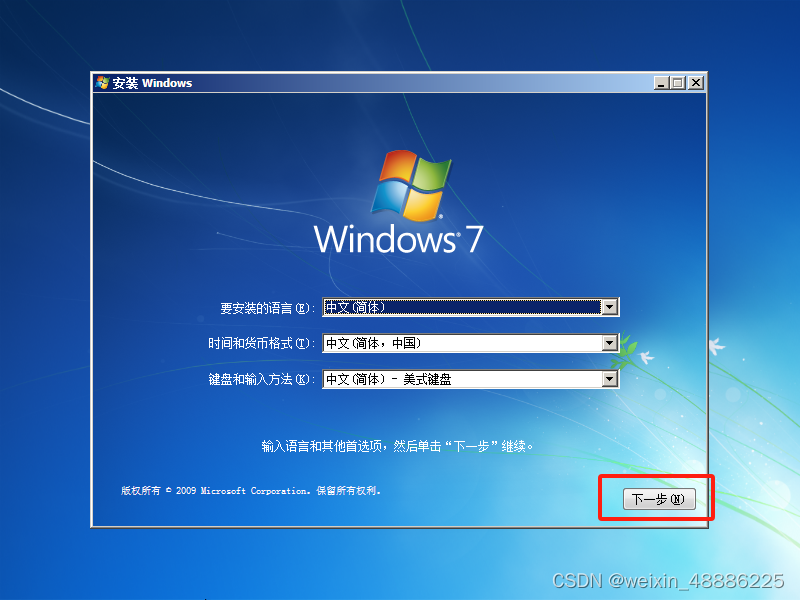
3.点击现在安装

4.点击接受条款,然后点击下一步
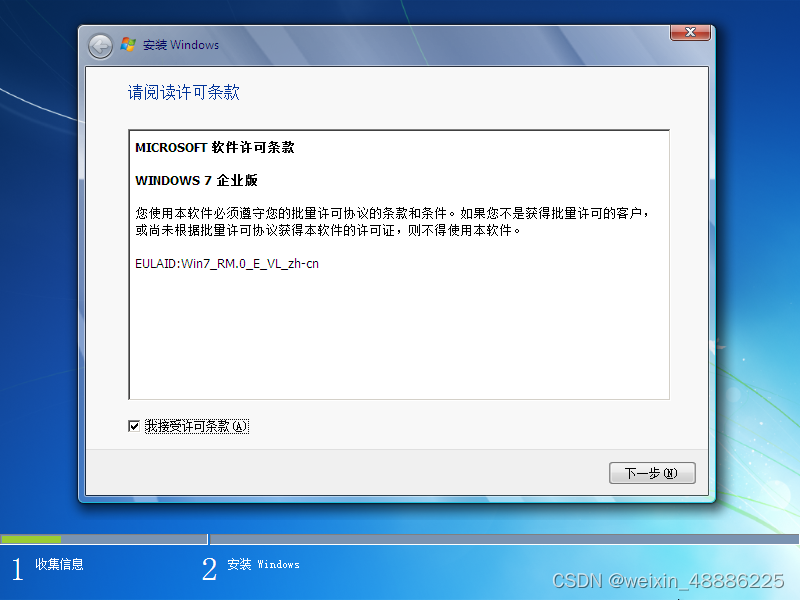
5.点击自定义
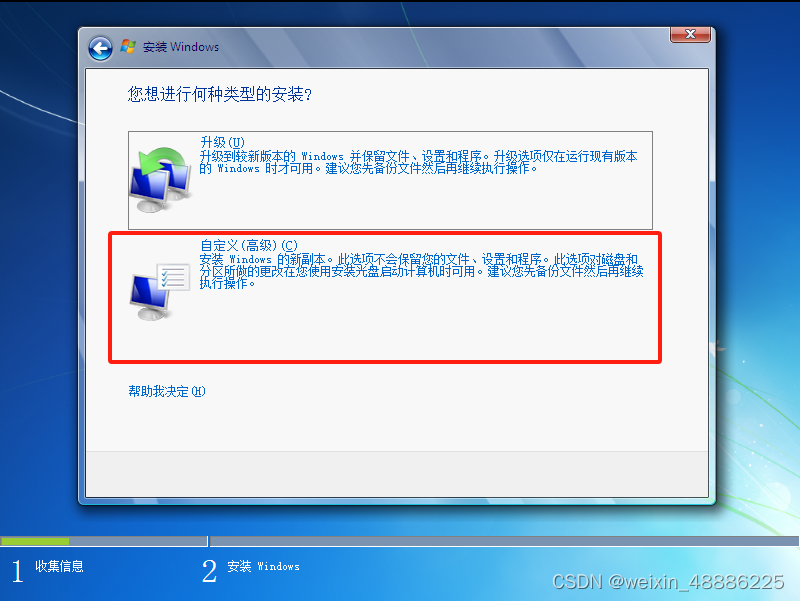
6.点击驱动器选项

7.点击新建,然后创建两个新的分区,一个用来放系统,另一个用来安装其他软件
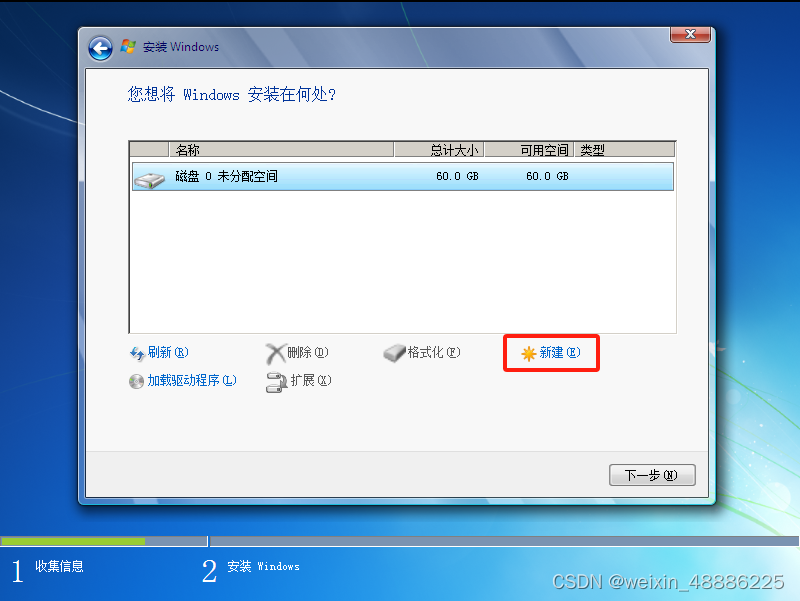
8.创建完成后,把所有分区格式化
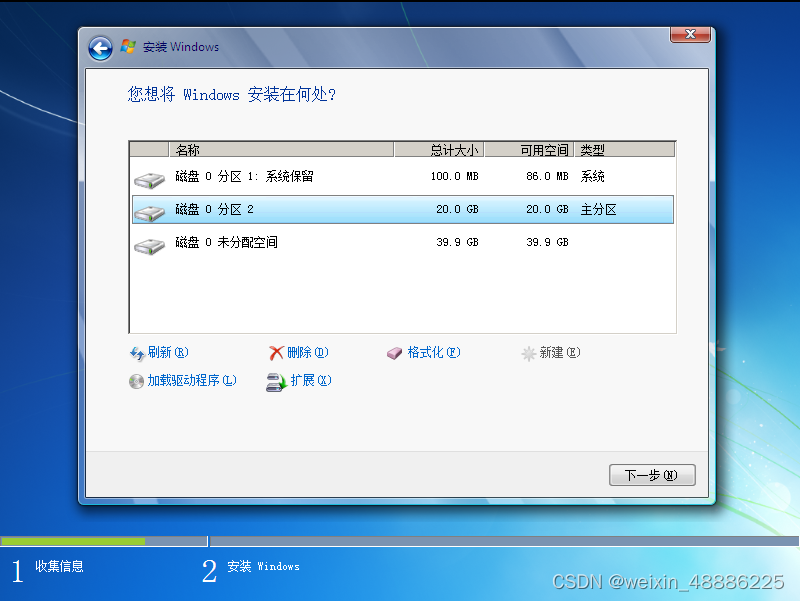
9.选择主分区,点击下一步,然后进入安装
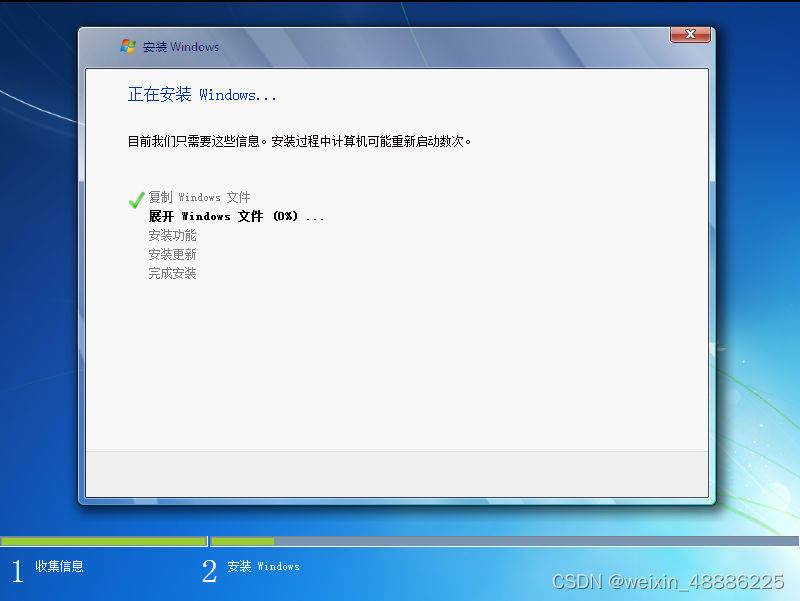
10.然后填写用户名和密码,win7就安装完成了

四、安装VMtools
1.点击开始,输入D:\setup.exe
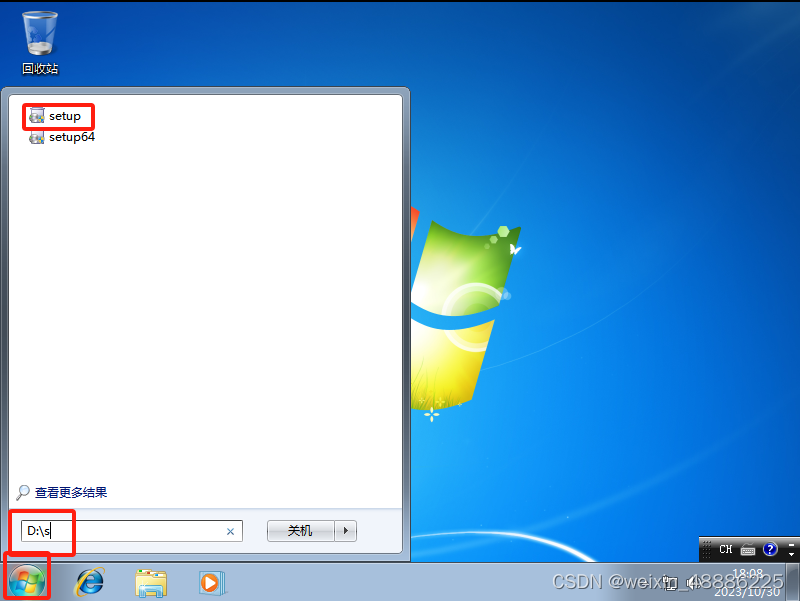
2.点击是
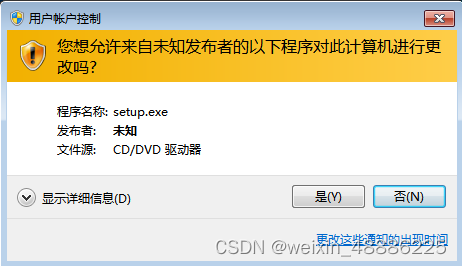
3.然后等待安装完成即可
声明:本文内容由网友自发贡献,不代表【wpsshop博客】立场,版权归原作者所有,本站不承担相应法律责任。如您发现有侵权的内容,请联系我们。转载请注明出处:https://www.wpsshop.cn/w/花生_TL007/article/detail/206121
推荐阅读
相关标签


